| 如何完全从我的Mac中删除Adobe而没有剩余的东西 | 您所在的位置:网站首页 › 电脑adobe文件 › 如何完全从我的Mac中删除Adobe而没有剩余的东西 |
如何完全从我的Mac中删除Adobe而没有剩余的东西
|
如果您急于将Adobe程序拖到“废纸rash”,则可能无法在Mac上卸载Adobe或触发错误消息。 为什么? 确保您已从Dock and Activity Monitor中退出了该程序。 此外,您还需要清理Mac上仍然保留的所有服务文件,例如缓存,日志和其他碎片,以完全卸载Mac上的Adobe。 本文介绍了从Mac完全卸载Creative Cloud,Adobe Flash Player,Acrobat Player和Photoshop的方法。 除了复杂的过程外,Apeaksoft Mac Cleaner还是单击即可在Mac上卸载Adobe的最终方法。 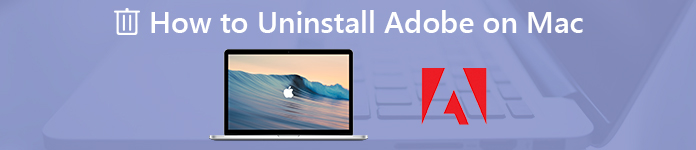 第1部分:在Mac上卸载Adobe的终极方法第2部分:如何在Mac上卸载Adobe Creative Cloud第3部分:如何在Mac上卸载Adobe Flash Player第4部分:如何在Mac上卸载Adobe Acrobat Reader第5部分:如何在Mac上卸载Adobe Photoshop部分1:在Mac上卸载Adobe的终极方法 第1部分:在Mac上卸载Adobe的终极方法第2部分:如何在Mac上卸载Adobe Creative Cloud第3部分:如何在Mac上卸载Adobe Flash Player第4部分:如何在Mac上卸载Adobe Acrobat Reader第5部分:如何在Mac上卸载Adobe Photoshop部分1:在Mac上卸载Adobe的终极方法Apeaksoft Mac Cleaner 是Mac上的多功能Adobe卸载程序。 无论您是需要轻松卸载Adobe应用程序,还是无法卸载文件,它都可以快速扫描,定位和识别文件以及Mac上不必要的混乱。 1。 一键式卸载Adobe应用程序,缓存,日志和其他文件。2。 监视系统性能,并使Mac保持良好状态。3.删除所有funk文件,旧文件和大文件,混乱的文件,切碎的文件以及更多其他文件。4。 确保100%安全性并轻松加速Mac系统。免费下载第一步下载并安装Mac Cleaner 只需下载并安装Apeaksoft Mac Cleaner,然后在Mac上启动该程序即可。 从程序的用户界面中选择“工具包”菜单,以扫描已安装的Adobe应用程序,例如Adobe Cloud Creative,Flash Player,Adobe Reader等。  第一步在Mac上扫描Adobe应用程序 单击“扫描”按钮以扫描Adobe应用程序以及Mac上的相关缓存/日志和其他文件。 扫描Mac计算机上的所有文件可能需要一段时间。 如果文件不可用,请单击“重新扫描”按钮。  第一步找到并检查Adobe Application 单击“查看”按钮,可以签出Adobe扫描的应用程序。 它包含所有信息,例如安装程序,plist文件以及其他信息。 当然,您也可以输入要从Mac卸载的Adobe应用程序的名称。  第一步在Mac上卸载Adobe应用程序 选择了所有Adobe应用程序以及缓存文件后,您可以单击“清理”按钮以在Mac上卸载Adobe应用程序。 即使您重新安装,它也会清理不会引起兼容性问题的所有文件。 部分2:如何在Mac上卸载Adobe Creative CloudMac上的Adobe Creative Cloud使您可以安装其他Adobe程序。 为了在Mac上卸载Adobe Creative Cloud,必须确保没有从Creative Studio安装特定程序。 然后,您可以按照以下方法按照以下方法在Mac上卸载Adobe。 第一步在Mac上退出Creative Cloud应用程序管理器。 在菜单栏中找到Adobe Creative Cloud,右键单击该应用程序,然后选择“退出”选项。 第一步使用以下路径找到卸载程序:Macintosh HD / Applications / Adobe Creative Cloud /卸载Adobe Creative Cloud。 如果以上位置不可用,只需搜索卸载程序。  第一步单击“ Creative Cloud卸载程序”应用程序以在Mac上卸载Adobe Creative Cloud。 单击“卸载”按钮,然后输入Mac的管理员密码以删除Adobe程序。  第一步为了删除剩菜剩饭,您可以使用以下文件夹删除服务文件:Adobe Application Manager,Adobe Creative Cloud,Adobe Creative Experience,Adobe Installers,Adobe Sync。  部分3:如何在Mac上卸载Adobe Flash Player 部分3:如何在Mac上卸载Adobe Flash PlayerAdobe Flash Player与其他Adobe程序不同,后者不会显示在Launchpad或“应用程序”的任何文件夹中。 相反,您应该从“系统偏好设置”窗格中删除Adobe Flash Player。 这是在Mac上卸载Adobe Flash Player的详细过程。 第一步转到Mac上的“系统偏好设置”,然后在底部找到“ Flash Player”。 右键单击Flash Player,然后选择“删除“ Flash Player””首选项窗格。  第一步打开Finder并转到Library文件夹。 找到以下目录:〜Library / PreferencePanes。 您可以删除Flash Player子文件夹以在PreferencePanes文件夹中卸载Mac Adobe Flash Player。  部分4:如何在Mac上卸载Adobe Acrobat Reader 部分4:如何在Mac上卸载Adobe Acrobat Reader应用程序中还提供了Mac上的Adobe Acrobat Reader。 您可以按照类似的方法在Mac上卸载Adobe Acrobat Reader。 此外,还应删除服务文件; 缓存,日志和其他碎片仍保留在Mac上。 第一步转到Finder中的“应用程序”文件夹。 找到该应用程序,然后将Adobe Reader应用程序删除到垃圾箱。 之后,您可以清空垃圾箱中的应用程序。 第一步为了完全卸载Mac上的Adobe Acrobat Reader,您必须删除仍保留在Mac上的缓存,日志和其他剩余物。 〜/图书馆/应用程序支持/ Adobe 〜/库/缓存/ Adobe 〜/库/已保存的应用程序状态/com.adobe.Reader.savedState 〜/ Library / Caches / com.adobe.Reader 〜/ Library / Caches / com.adobe.InstallAdobeAcrobatReaderDC 〜/库/首选项/ Adobe 〜/ Library / Preferences / com.adobe.Reader.plist 〜/ Library / Preferences / com.adobe.AdobeRdrCEFHelper.plist 〜/库/日志/ Adobe_ADMLogs 〜/图书馆/日志/ Adobe 〜/ Library / Cookies / com.adobe.InstallAdobeAcrobatReaderDC.binarycookies  部分5:如何在Mac上卸载Adobe Photoshop 部分5:如何在Mac上卸载Adobe Photoshop使用Photoshop CC时,必须事先删除Adobe Creative Cloud服务。 对于Photoshop CS4 / CS5 / CS6或Photoshop Elements作为独立版本,您可以按照以下说明在Mac上卸载Adobe Photoshop CS5的详细过程。 第一步转到以下路径,通过“卸载Adobe Photoshop CS5”删除Adobe Photoshop CS5。 您可能还会在此处找到一些无法读取的名称。 Macintosh HD /应用程序/实用程序/ Adobe Installers /  第一步启动卸载程序,然后您可以输入管理员密码。 如果要完全在Mac上卸载Adobe Photoshop CS5,请选中“删除首选项”。  第一步使用以下路径找到并删除Adobe Installers和Adobe Utilities。 如果仍然需要其他Adobe Photoshop程序,则应将其保留在文件夹中。 Macintosh HD /应用程序/实用程序  结论 在Mac上卸载Adobe程序的最佳方法是什么? 本文分享了删除Adobe安装程序以及缓存的方法。 确保清除所有文件,以避免兼容性问题。 当然,您也可以使用Mac上的终极Adobe卸载程序工具彻底清除Adobe。 |
【本文地址】